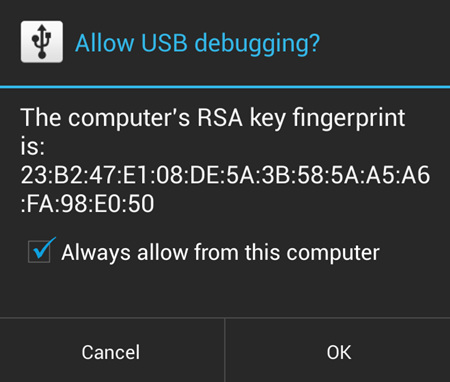Как загрузиться в режим загрузки Samsung Galaxy NOTE 2
GALAXY NOTE 2 РЕЖИМ ЗАГРУЗКИ
Есть несколько способов загрузить Galaxy NOTE 2 в режиме загрузки. Самый удобный (с аппаратным кодированием) метод — это нажатие комбинации клавиш в течение нескольких секунд на вашем Galaxy NOTE 2. Другие являются программными, давайте посмотрим на них ниже:
Этот метод является безотказным, и он всегда будет работать для вас, если вы не сломали один из аппаратных ключей. В таком случае у вас останутся только два других метода, обсуждаемых ниже.
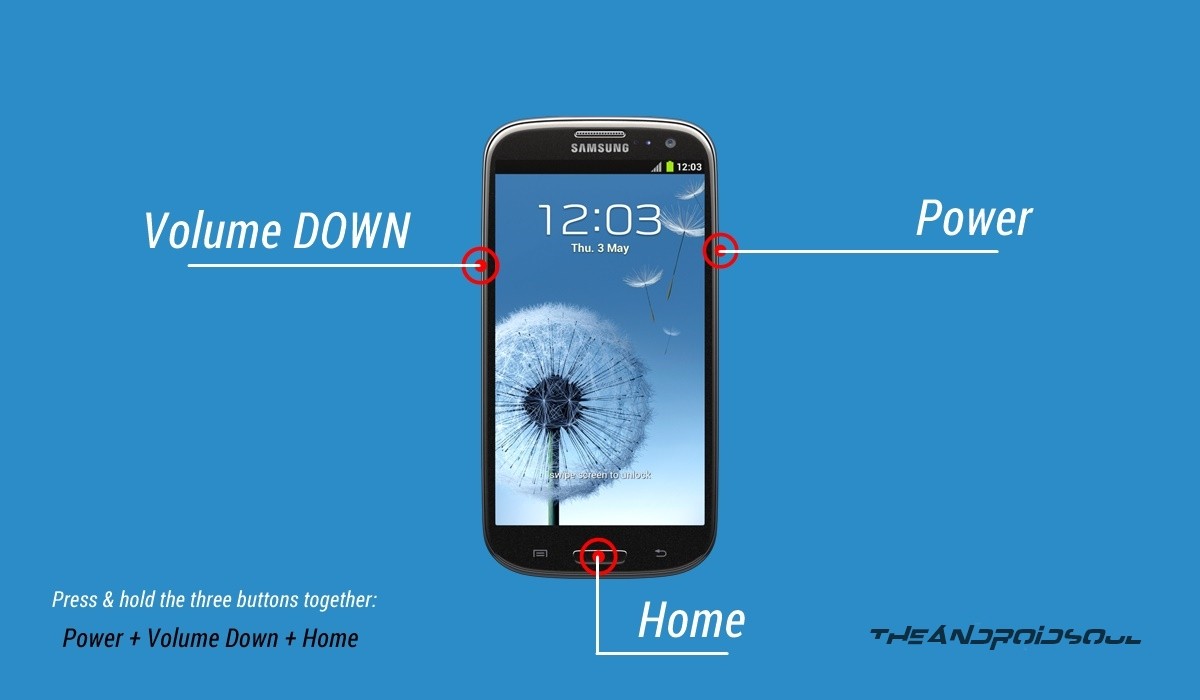
Программы для Windows, мобильные приложения, игры - ВСЁ БЕСПЛАТНО, в нашем закрытом телеграмм канале - Подписывайтесь:)
- Выключите устройство и подождите 5-10 секунд, пока оно полностью не выключится.
└ Это совершенно необязательно. Вы можете оставить устройство включенным, если хотите - Нажмите и удерживайте ‘Кнопки уменьшения громкости + Home + Power вместе и отпустите их, как только на вашем устройстве появится экран с предупреждением.
- Нажмите ‘Увеличить громкость‘принять предупреждение и загрузиться в режим загрузки
2) Загрузитесь в Galaxy NOTE 2 Download Mode с помощью АБР
ADB означает Android Debug Bridge, инструмент, используемый для отправки команд терминала на устройство Android через командную строку ПК. ADB требует небольшой настройки, но он выполняет свою работу с гораздо меньшими усилиями, чем аппаратные кнопки, что очень полезно в случаях, когда вам часто приходится загружаться в режиме загрузки. Кроме того, если (по какой-то причине) ваши аппаратные кнопки не работают, это очень хорошая альтернатива загрузке в режиме загрузки.
Прежде всего, СКАЧАТЬ ФАЙЛЫ ADB →
И убедитесь, что для вашего устройства установлены подходящие драйверы. Вы можете скачать драйвер с этой страницы →
- Распакуйте файл (Файлы ADB для Download Mode.zip) вы скачали по ссылке выше в отдельную папку на вашем компьютере
- Подготовьте свой телефон
- Включить параметры разработчика: Перейдите в «Настройки» телефона »выберите« О телефоне »» Прокрутите вниз и нажмите «Номер сборки» семь раз, чтобы включить параметры разработчика.
- Включить отладку по USB: Откройте настройки телефона »выберите« Параметры разработчика »» Установите флажок «Отладка по USB» (в разделе «Отладка»).
- Подключите телефон к ПК с помощью USB-кабеля, и если / когда на телефоне появится всплывающий экран с просьбой «Разрешить отладку по USB?‘для компьютера, убедитесь, что вы поставьте галочку и коснитесь ОК

- Откройте папку, в которую вы извлекли файлы, и дважды щелкните / запустите ‘Загрузитесь в Download Mode.bat‘файл, чтобы перезагрузить устройство в режим загрузки
└ Если сценарий показывает какую-либо ошибку, это означает, что ваше устройство не подключено или у вас нет соответствующего драйвера для вашего устройства, установленного на вашем компьютере. Чтобы получить помощь с драйвером, посетите эту страницу →
К вашему сведению,Загрузитесь в Download Mode.bat‘файл сценария, который мы использовали выше для загрузки вашего устройства в режим загрузки, просто использует одну строку команды:
adb reboot bootloader
Если у вас уже есть установка ADB на вашем компьютере и вы знаете, как ее использовать, вы можете просто использовать приведенную выше команду для загрузки в режим загрузки.
3) Загрузитесь в Galaxy NOTE 2 Download Mode с помощью Приложение быстрой загрузки (перезагрузки)
Да! Есть приложение для перезагрузки телефона в режим загрузки, и это проще, чем методы, которые мы обсуждали выше. Но это не сработает, если у вас нет рут-доступа на вашем устройстве, и, поскольку не все рутируют свое устройство, мы использовали этот метод как последний.
ТРЕБУЕТСЯ ДОСТУП К КОРНЮ
- Установите Быстрая загрузка (перезагрузка) приложение из Play Store на вашем Galaxy ПРИМЕЧАНИЕ 2 | Ссылка Play store →
- Откройте приложение и предоставьте root-доступ
- Выбирать ‘Загрузчик‘из списка опций, и ваше устройство загрузится в режим загрузки.
Это все.
ОБРАТИТЕСЬ К НАМ
Если у вас есть какие-либо вопросы или предложения, дайте нам знать в разделе комментариев ниже. Мы будем рады услышать ваши отзывы.
Программы для Windows, мобильные приложения, игры - ВСЁ БЕСПЛАТНО, в нашем закрытом телеграмм канале - Подписывайтесь:)